Fix Det går inte att ändra processprioritet i Aktivitetshanteraren
Miscellanea / / November 28, 2021
Fix Det går inte att ändra processprioritet i Aktivitetshanteraren: Om du försöker ändra prioritet för en process i Aktivitetshanteraren och får följande felmeddelande "Det går inte att ändra prioritet. Den här åtgärden kunde inte slutföras. Tillgång nekas” då är du på rätt plats eftersom vi idag ska diskutera hur man löser detta problem. Även om du har korrekt administratörssäkerhetsprivilegier och du kör programmen som administratör kommer du fortfarande att möta samma fel. Vissa användare kommer också att möta felet nedan när de försöker ändra processprioriteten till realtid eller hög:
Det gick inte att ställa in realtidsprioritet. Prioriteten sattes till Hög istället
Användare behöver vanligtvis bara ändra processprioritet när de inte kan komma åt programmet ordentligt eftersom de kräver höga resurser från systemet. Till exempel, om du inte kan komma åt ett högt grafikintensivt spel eller om spelet kraschar i mitten behöver du förmodligen att öppna Task Manager och tilldela processerna i realtid eller hög prioritet för att kunna spela spelet utan att krascha eller släpa frågor.

Men återigen kommer du inte att kunna tilldela någon process hög prioritet på grund av felmeddelandet om åtkomst nekad. Den enda lösningen du kan tänka dig är att starta upp i säkert läge och försöka tilldela önskad prioritet, och du kommer att kunna framgångsrikt ändra prioritet i felsäkert läge men när du normalt startar i Windows och försöker ändra prioritet igen kommer du att möta samma fel igen meddelande.
Innehåll
- Fix Det går inte att ändra processprioritet i Aktivitetshanteraren
- Metod 1: Visa processer från alla användare
- Metod 2: Ge administratören fullständig behörighet
- Metod 3: Slå PÅ eller AV UAC
- Metod 4: Starta i säkert läge
- Metod 5: Testa Process Explorer
- Metod 6: Reparera Installera Windows 10
Fix Det går inte att ändra processprioritet i Aktivitetshanteraren
Se till att skapa en återställningspunkt bara om något går fel.
Metod 1: Visa processer från alla användare
Notera: Detta fungerar bara för Windows 7, Vista och XP.
1.Se till att du använder en administratörskonto högerklicka sedan på Aktivitetsfältet och välj Aktivitetshanteraren.

2. Kör ditt program eller program som du vill ändra prioritet för.
3. I Aktivitetshanteraren kryssmarkera "Visa processer från alla användare" för att säkerställa att den körs som administratör.
4. Igen Försök att ändra prioritet och se om du kan Fix Det gick inte att ändra processprioritet i Task Manager-problemet.

Metod 2: Ge administratören fullständig behörighet
1.Högerklicka på Aktivitetsfältet och välj sedan Aktivitetshanteraren.

2.Sök efter programmet som du vill ändra prioritet för, högerklicka sedan på det och välj Egenskaper.
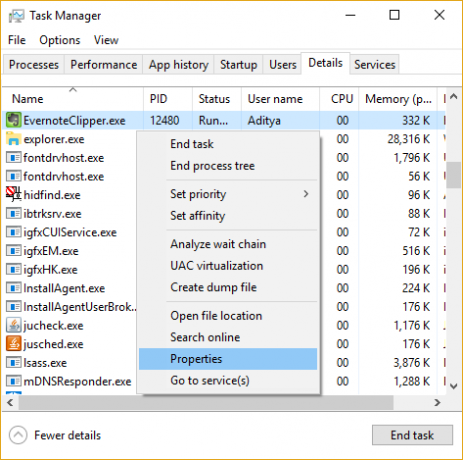
3. Byt till Fliken Säkerhet och klicka på Redigera.
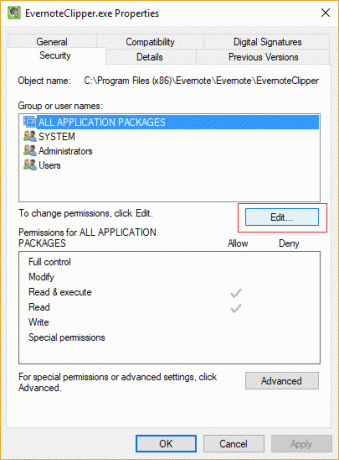
4.Se till Full kontroll är markerad för administratör.
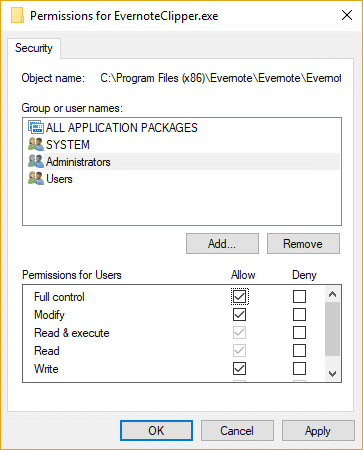
5. Klicka på Apply följt av OK.
6. Starta om din dator och försök igen att ändra prioritet för processen.
Metod 3: Slå PÅ eller AV UAC
1. Tryck på Windows-tangenten + R och skriv sedan "kontroll nusrmgr.cpl” (utan citattecken) och tryck på Enter.
2. Klicka på i nästa fönster Ändra inställningar för kontroll av användarkonto.

3. Först, dra reglaget till hela vägen till nedåt och klicka på OK.
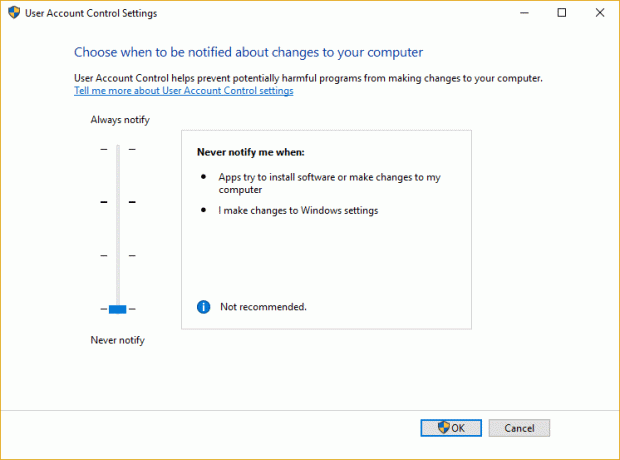
4.Starta om din dator och försök igen att ändra programmets prioritet, om du fortfarande står inför åtkomst nekad fel fortsätt sedan.
5. Öppna fönstret Användarkontokontrollinställningar igen och dra reglaget hela vägen upp och klicka på OK.
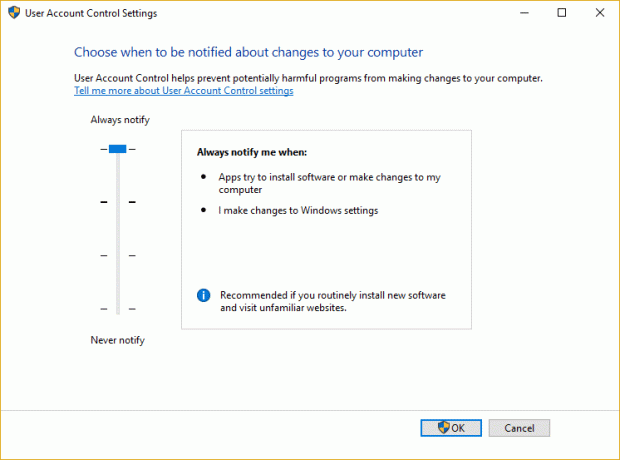
6. Starta om din dator och se om du kan Fix Det gick inte att ändra processprioritet i Task Manager-problemet.
Metod 4: Starta i säkert läge
Använd någon av de metod som anges här att starta upp i felsäkert läge och sedan försöka ändra programmets prioritet och se om det fungerar.

Metod 5: Testa Process Explorer
Ladda ner Process Explorer program härifrån, se till att köra det som administratör och ändra prioritet.
Detta kommer också att vara användbart för användare som inte kan ändra processprioriteten till realtid och möter detta fel "Det gick inte att ställa in realtidsprioritet. Prioriteten sattes till Hög istället.“
Notera: Att sätta en processprioritet till realtid är mycket riskabelt eftersom den kritiska systemprocessen körs med en lägre prioritet och om de är svälta på CPU-resurser så blir resultatet inte alls trevligt. Alla internetartiklar vilseleder användare att tro att det kommer att ändra processprioritet till realtid få dem att springa snabbare vilket inte allt är sant, det finns mycket sällsynta fall eller exceptionella fall där detta är Sann.
Metod 6: Reparera Installera Windows 10
Den här metoden är den sista utvägen för om inget fungerar så kommer den här metoden säkert att reparera alla problem med din dator. Reparera Installera bara med en uppgradering på plats för att reparera problem med systemet utan att radera användardata som finns på systemet. Så för att fixa det går inte att ändra processprioritet i Aktivitetshanteraren, följ den här artikeln för att se Hur man reparerar Installera Windows 10 enkelt.

Rekommenderat för dig:
- Åtgärda CD- eller DVD-enhetsfelkod 39
- Fix Undantaget okänt programvaruundantag (0xe0434352)
- Så här åtgärdar du att USB inte fungerar felkod 39
- Fixa SD-kort som inte känns igen av PC
Det är det du har lyckats med Fix Det går inte att ändra processprioritet i Aktivitetshanteraren men om du fortfarande har några frågor angående detta inlägg, ställ dem gärna i kommentarsektionen.


